笔记本产品发展到今天,主流市场基本上已经处于饱和状态,近年来整体销量的下滑导致市场萧条景象,也并非不无道理。经此,厂商都在谋求自己的生存之路,于是更加坚定了市场未来的发展方向。今天小编和大家介绍一下华硕思聪本如何使用U盘重装win10系统。
请注意:
若未制作启动U盘可点击:韩博士U盘启动盘制作图文教程
装机准备:
已经制作好的启动U盘
具体步骤:
第一步:
将准备好的U盘启动盘插入电脑,开机后闪过第一界面时按下本台电脑的启动热键,在界面中选择USB模式,按“回车键”进入。

第二步:
在弹出的“U盘系统维护工具”界面中,使用键盘上的上下方向键选择第一项,按回车键进入。
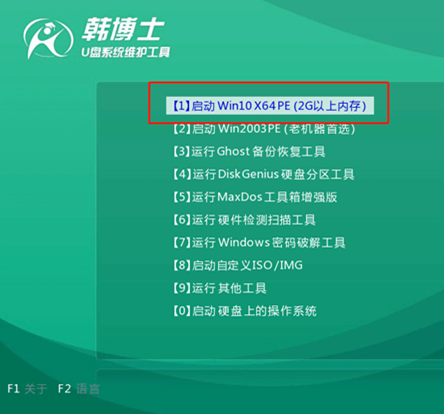
第三步:
在装机工具界面直接选择原先U盘里的win10系统文件进行“安装”。
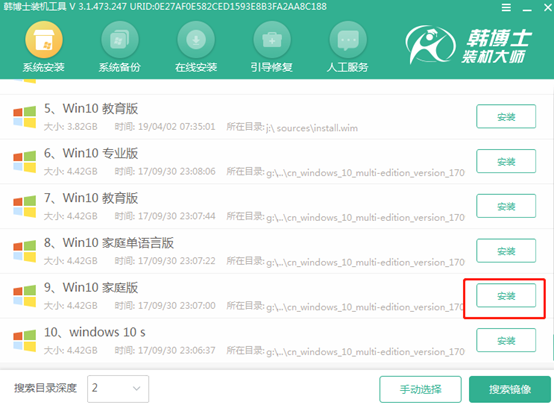
第四步:
韩博士自动安装win10系统,等待系统安装完成后,拔除U盘,再重启电脑。
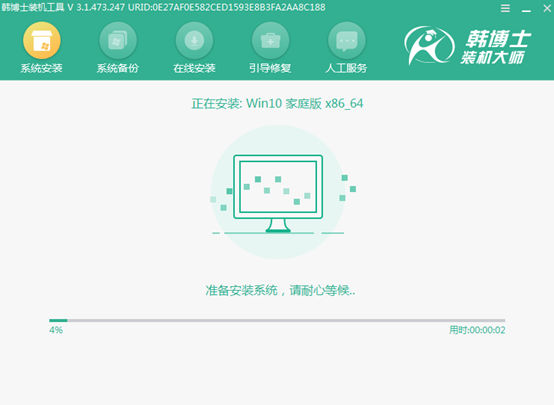
第五步:
韩博士经过多次重启部署安装,最终U盘装机完成,电脑出现win10系统的桌面。
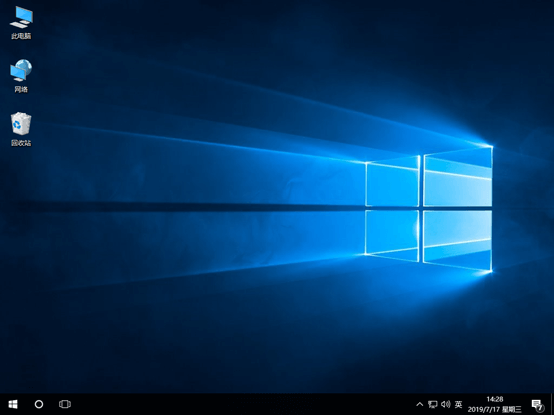
这是一个追求个性的时代,笔记本轻薄化发展的同时,多彩时尚的外观最能符合年轻人的审美。更多精彩敬请期待韩博士装机大师。

